Il est indéniable qu’un site web avec un temps de chargement excessivement lent peut impacter négativement son référencement. C’est un fait avéré. Si vous êtes ici, c’est probablement parce que vous n’avez pas la patience d’attendre le chargement de pages web lentes. Lorsque vous tentez d’accéder à une page dans votre navigateur, il peut arriver que l’accès soit bloqué. Cela peut se produire en raison de restrictions d’autorisation, ou lorsque vous tentez d’accéder à une page web inexistante. Si vous cherchez des solutions pour corriger l’erreur 403 sur Google Chrome, vous êtes au bon endroit ! Ce guide détaillé vous expliquera comment résoudre l’erreur 403 (Interdite) sur Google Chrome.
Comment corriger l’erreur 403 sur Google Chrome
L’erreur 403, également connue sous le nom d’erreur « Interdite », est un code de statut HTTP indiquant que l’accès au site web vous est refusé. Si les administrateurs du site ont configuré des droits d’accès spécifiques, et que vous ne les possédez pas, vous rencontrerez cette erreur. D’un autre côté, si les autorisations n’ont pas été correctement paramétrées, cette erreur peut également survenir. L’erreur 403 peut apparaître sous diverses formes, telles que :
- 403 Interdit
- HTTP 403 Interdit
- Erreur HTTP 403 – Interdit
- Erreur HTTP 403.14 – Interdit
- Erreur 403
- Interdit : Vous n’êtes pas autorisé à accéder à [répertoire] sur ce serveur
- Erreur 403 – Interdit
Dans la plupart des situations, vous ne pourrez pas résoudre le problème vous-même. Cependant, si l’erreur est temporaire, voici quelques pistes à explorer pour tenter de la corriger.
Qu’est-ce qui cause l’erreur 403 ?
Si l’erreur provient d’une mauvaise configuration des droits d’accès côté client, il est possible de la résoudre par vous-même. Des autorisations incorrectes de lecture, d’écriture ou d’exécution de fichiers ou de dossiers peuvent être à l’origine de ce problème. En dehors de ces facteurs, il existe d’autres causes possibles à l’erreur 403, que voici :
- Contenu privé nécessitant des permissions appropriées.
- Contenu réservé à certains utilisateurs.
- Accès à des pages web géographiquement restreintes.
- Présence de logiciels malveillants ou virus.
- Adresse IP invalide ou bloquée.
- Erreurs de saisie dans l’URL.
- Problèmes de connexion Internet.
- Cache corrompu, extensions incompatibles ou modules complémentaires défectueux du navigateur.
Passons maintenant à la section suivante pour découvrir comment corriger l’erreur 403 sur Google Chrome.
Étapes de dépannage de base
Voici quelques étapes de dépannage de base à suivre pour tenter de résoudre cette erreur:
-
Recharger la page web : La solution la plus simple pour toute erreur de navigateur est de recharger la page web. Pour cela, vous pouvez cliquer sur le bouton de rechargement ou utiliser le raccourci clavier Ctrl + R.
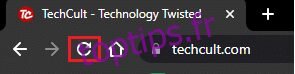
-
Vérifier l’URL : Assurez-vous que l’URL est parfaitement correcte et ne contient pas d’erreur de frappe. Vérifiez les extensions comme .html ou .com et assurez-vous de leur fiabilité. Une URL standard se termine généralement par .com, .html, .org, .in, .php, etc., tandis qu’une URL de répertoire aura un suffixe « / ».
-
Tester sur un autre appareil : Vérifiez si le problème vient de votre appareil ou du site web. Essayez d’accéder à la même page web depuis un autre appareil. Si l’erreur 403 persiste, il y a probablement un problème avec le site web. Si l’erreur ne se produit pas sur un autre appareil, le problème vient de votre ordinateur.
-
Redémarrer le routeur : Si vous utilisez une connexion Wi-Fi, il est possible que des problèmes de configuration du routeur soient à l’origine de l’erreur.
Note: Pour réinitialiser la connexion réseau, redémarrez votre routeur en suivant les instructions ci-dessous:
1. Localisez le bouton ON/OFF à l’arrière du routeur. Appuyez une fois sur ce bouton pour éteindre le routeur.

2. Débranchez le câble d’alimentation et attendez que l’énergie soit entièrement évacuée des condensateurs. Votre routeur est maintenant complètement déchargé.
3. Attendez une minute avant de rebrancher l’alimentation, et attendez le rétablissement de la connexion réseau.
-
Vérifier la connexion : Si vous essayez d’accéder à la page depuis l’historique de navigation, il se peut que vous soyez déconnecté. Vérifiez que vous êtes bien connecté avant de réessayer.
-
Réessayer plus tard : La patience est parfois de mise. Redémarrez votre ordinateur et essayez d’accéder au site web après un certain temps. Vérifiez si l’erreur persiste.
Si ces méthodes de dépannage de base n’ont pas fonctionné, il est temps de passer aux options de dépannage avancées. Voici une liste de méthodes efficaces à suivre dans l’ordre chronologique pour résoudre l’erreur 403.
Méthode 1 : Synchroniser la date et l’heure
Lorsque vous accédez à une page web dans Google Chrome, le serveur vérifie que la date et l’heure de votre ordinateur correspondent à celles du serveur. Cette fonctionnalité est essentielle pour éviter le vol ou l’utilisation abusive de données. Des paramètres de date et d’heure incorrects dans votre ordinateur Windows peuvent également provoquer l’erreur 403. Suivez ces instructions pour vous assurer que la date et l’heure sont correctes :
1. Dans la barre de recherche Windows, tapez « Paramètres de date et d’heure ».
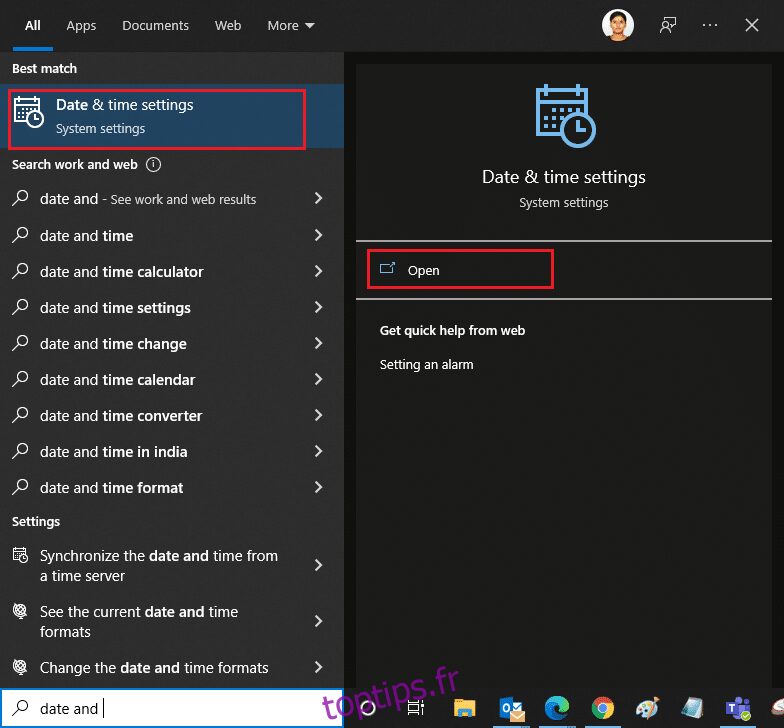
2. Vérifiez et sélectionnez le fuseau horaire approprié à votre région géographique dans la liste déroulante.

3. Assurez-vous que l’heure et la date correspondent à l’heure et date universelles.
Si vous constatez une différence, corrigez-la et vérifiez si cela résout le problème.
Méthode 2 : Utiliser la navigation privée
Si l’erreur 403 est causée par des problèmes de sécurité ou de confidentialité, vous pouvez essayer le mode incognito. Dans ce mode, votre historique de recherche n’est ni surveillé ni enregistré, ce qui permet de contourner les cookies corrompus ou le cache potentiellement responsable de l’erreur. Suivez ces étapes pour ouvrir une page en mode privé :
1. Ouvrez Google Chrome.
2. Cliquez sur l’icône à trois points dans le coin supérieur droit.

3. Sélectionnez « Nouvelle fenêtre de navigation privée » ou utilisez le raccourci clavier Ctrl + Maj + N.
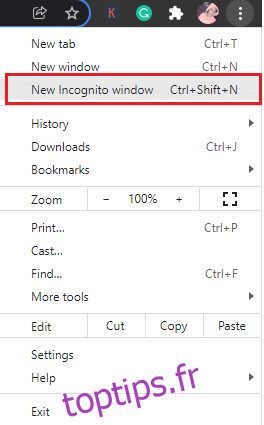
Méthode 3 : Supprimer le cache et les cookies
Le cache et les cookies de votre navigateur conservent vos données de navigation. Si des données suspectes ou corrompues sont stockées localement, cela peut provoquer l’erreur 403. Effacez les données de navigation, le cache et les cookies pour résoudre ce problème.
1. Ouvrez le navigateur Chrome.
Note : Vous pouvez accéder directement à la page de suppression de l’historique en tapant `chrome://settings/clearBrowserData` dans la barre d’adresse.
2. Cliquez sur l’icône à trois points dans le coin supérieur droit.
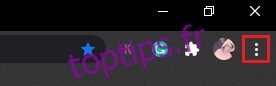
3. Cliquez sur « Plus d’outils ».
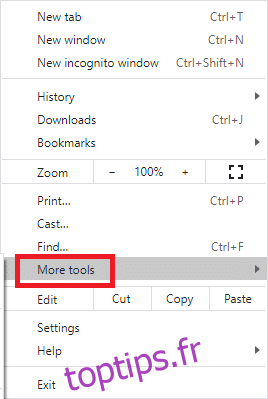
4. Cliquez sur « Effacer les données de navigation… ».
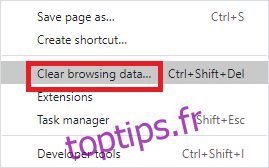
5. Choisissez la période pour laquelle vous souhaitez effacer les données. Pour tout supprimer, sélectionnez « Toutes les périodes » puis cliquez sur « Effacer les données ».
Note : Assurez-vous que les cases « Cookies et autres données de site » et « Images et fichiers en cache » sont cochées avant d’effacer les données.
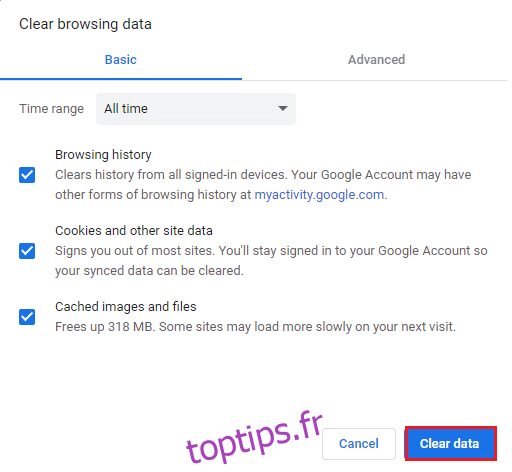
Vérifiez si cela résout le problème.
Méthode 4 : Désactiver les extensions (si présentes)
Vous pouvez ajouter de nombreuses extensions et modules complémentaires à Chrome pour améliorer votre navigation. Si ces extensions proviennent d’une source fiable, il n’y aura généralement aucun problème. Cependant, si certaines extensions interfèrent avec les fonctionnalités de Chrome, vous devez les désactiver temporairement. Voici comment faire :
1. Lancez Google Chrome.
Note : Vous pouvez accéder directement à la page des extensions en tapant `chrome://extensions/` dans la barre d’adresse.
2. Cliquez sur l’icône à trois points dans le coin supérieur droit.

3. Sélectionnez « Plus d’outils ».

4. Cliquez sur « Extensions ».
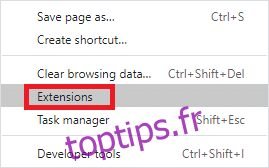
5. Désactivez l’extension que vous souhaitez désactiver. Si l’erreur ne se reproduit plus après la désactivation, vous pouvez la supprimer complètement de votre navigateur en cliquant sur le bouton « Supprimer ».
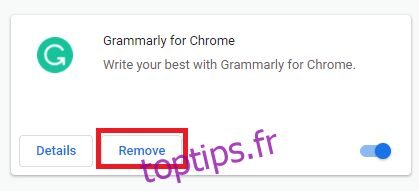
Méthode 5 : Lancer une analyse antivirus
L’erreur 403 peut également être provoquée par des logiciels malveillants présents sur votre ordinateur. Ces logiciels peuvent corrompre des fichiers de programmes essentiels et conduire à cette erreur. Pour éviter ce problème, utilisez un logiciel antivirus pour analyser l’ensemble de votre ordinateur. Voici comment faire :
1. Appuyez simultanément sur les touches Windows + R pour ouvrir les paramètres Windows.
2. Cliquez sur « Mise à jour et sécurité ».
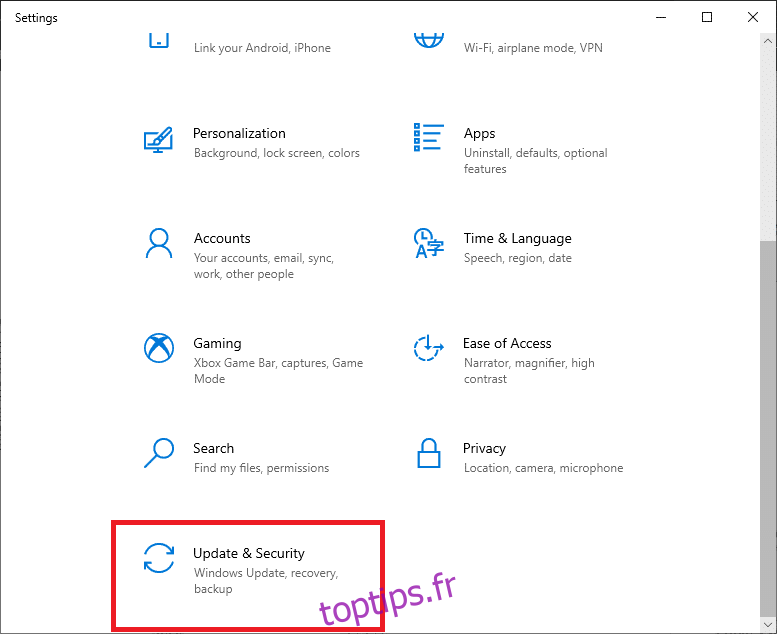
3. Cliquez sur « Sécurité Windows », puis sur « Protection contre les virus et menaces ».
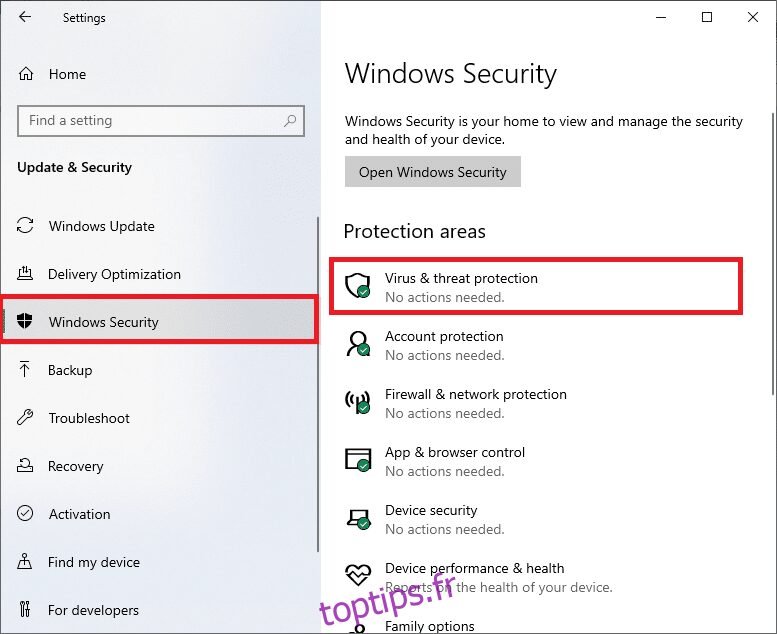
4. Cliquez sur « Options d’analyse ».
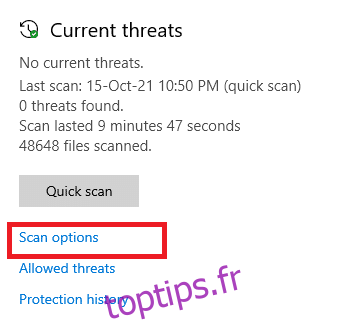
5. Choisissez le type d’analyse souhaité, puis cliquez sur « Analyser maintenant ».
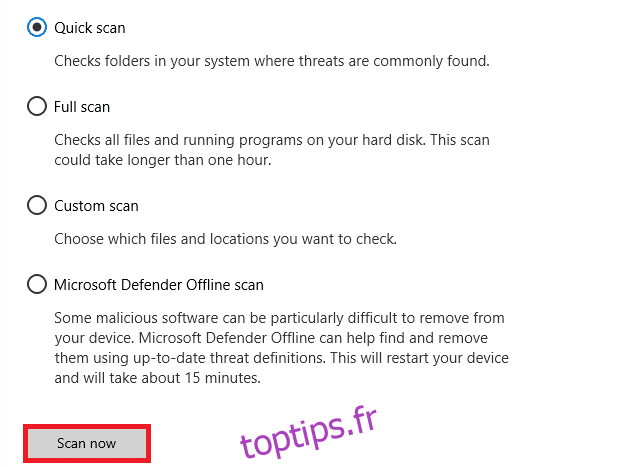
6A. Si des menaces sont détectées, elles seront listées ici. Cliquez sur « Démarrer les actions » sous « Menaces actuelles ».

6B. Si votre système est exempt de menaces, un message « Aucune menace actuelle » s’affichera.

Windows Defender supprimera les virus et logiciels malveillants détectés une fois l’analyse terminée.
Méthode 6 : Mettre à jour Windows
Microsoft améliore constamment ses versions de Windows pour offrir une expérience de navigation sans erreurs. Vous pouvez résoudre certains problèmes en mettant à jour votre système d’exploitation. Suivez ces étapes pour mettre à jour votre PC Windows :
1. Appuyez simultanément sur les touches Windows + I pour ouvrir les paramètres.
2. Cliquez sur « Mise à jour et sécurité ».
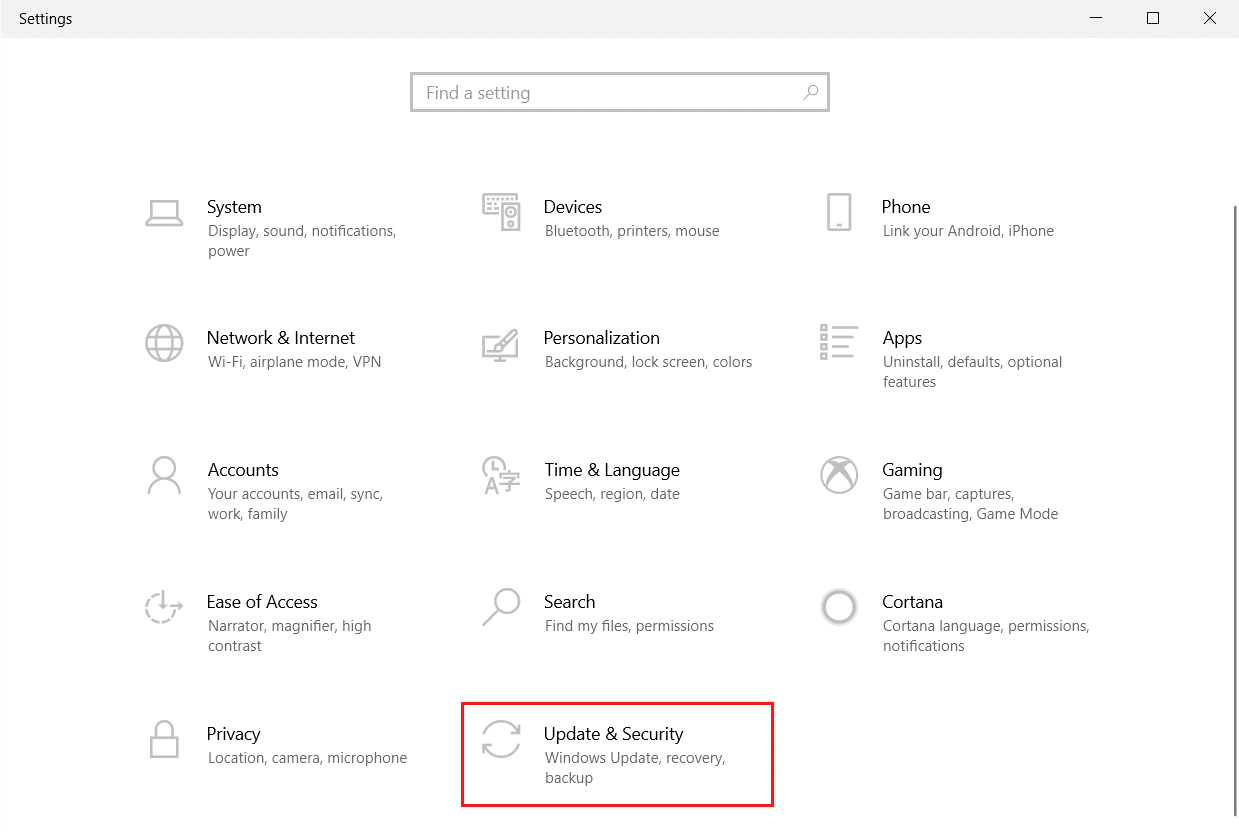
3. Dans l’onglet « Windows Update », cliquez sur « Rechercher des mises à jour ».
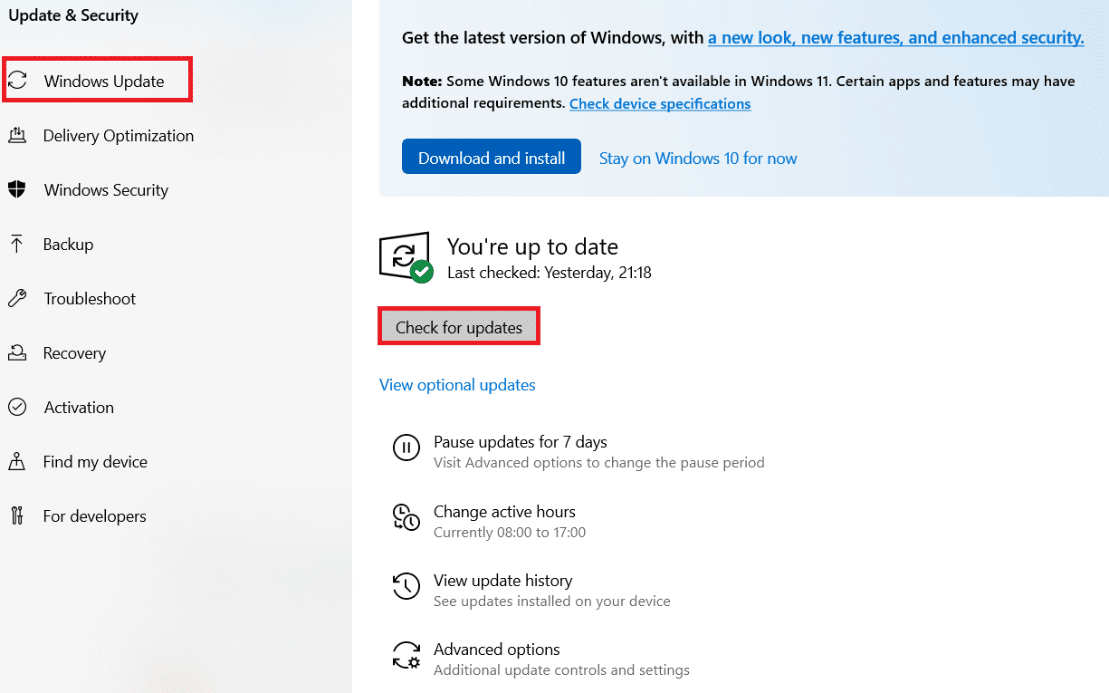
4A. Si des mises à jour sont disponibles, cliquez sur « Installer maintenant » et suivez les instructions.
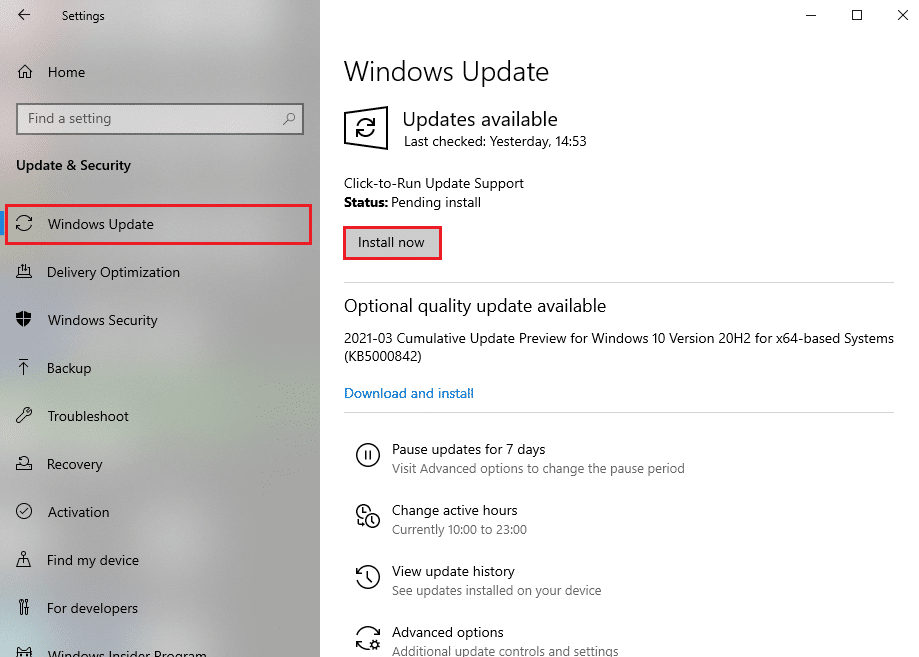
4B. Si Windows est à jour, le message « Vous êtes à jour » s’affichera.
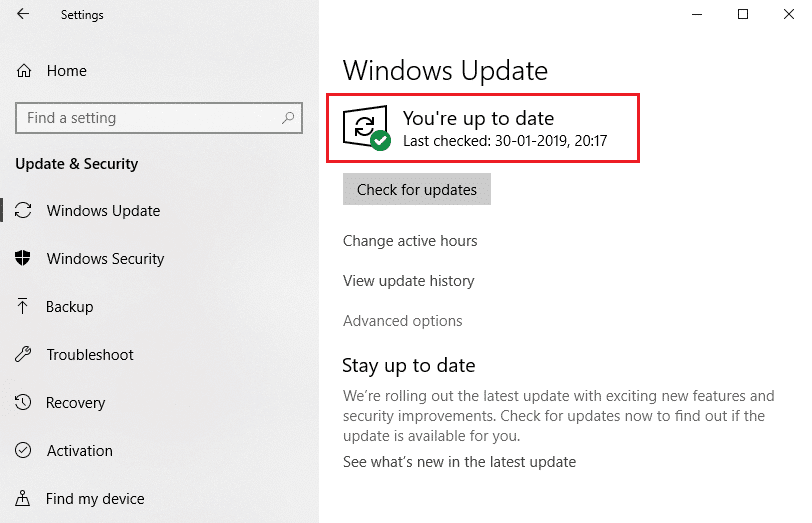
Méthode 7 : Mettre à jour Chrome
Les navigateurs obsolètes peuvent ne pas prendre en charge les dernières versions des pages web, ce qui peut provoquer l’erreur 403. Mettez à jour Google Chrome pour corriger les bugs et les problèmes :
1. Lancez Google Chrome.
2. Cliquez sur l’icône à trois points pour ouvrir le menu « Paramètres ».
3. Sélectionnez « Aide », puis « À propos de Google Chrome ».
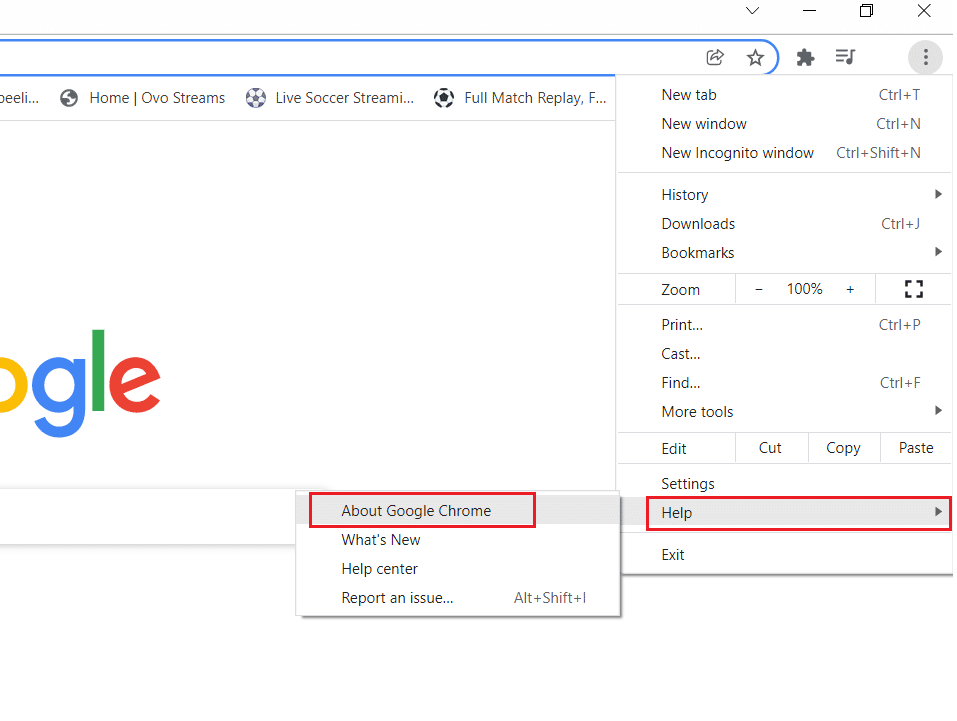
4. Google Chrome va rechercher les mises à jour. Un message « Vérification des mises à jour » s’affichera.
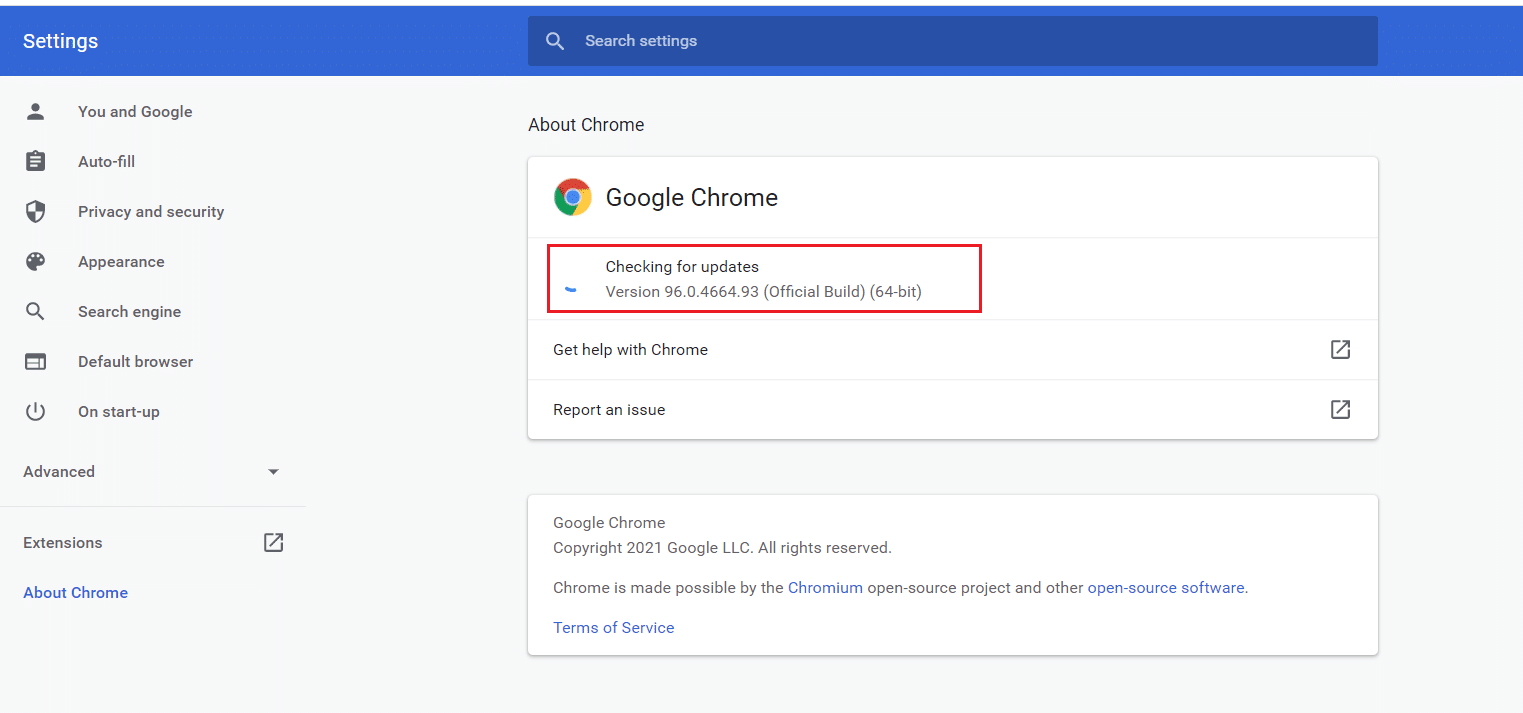
5A. Si des mises à jour sont disponibles, cliquez sur « Mettre à jour ».
5B. Si Chrome est déjà à jour, le message « Google Chrome est à jour » s’affichera.
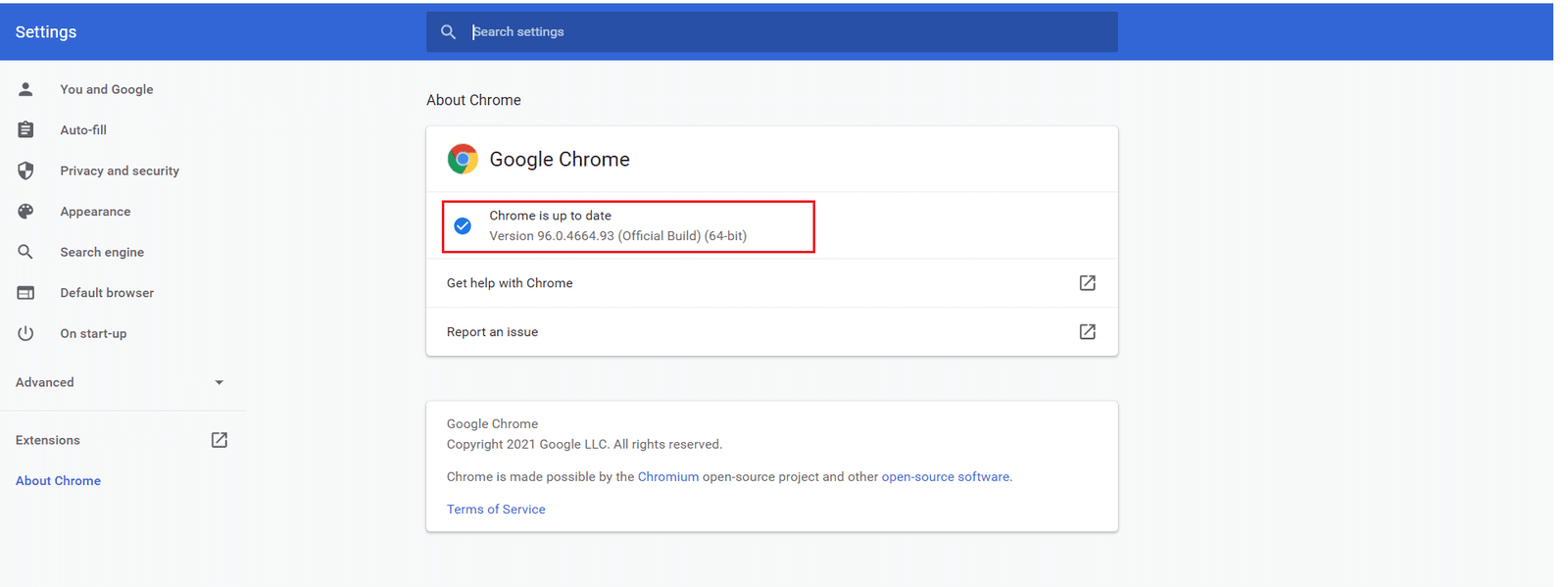
6. Relancez le navigateur avec la dernière version et vérifiez si l’erreur 403 est corrigée.
Méthode 8 : Détecter les logiciels nuisibles
Si votre ordinateur contient des programmes incompatibles qui interfèrent avec une page web, vous pouvez rencontrer l’erreur 403. Suivez ces instructions pour les supprimer :
1. Lancez Google Chrome et cliquez sur l’icône à trois points > « Paramètres ».
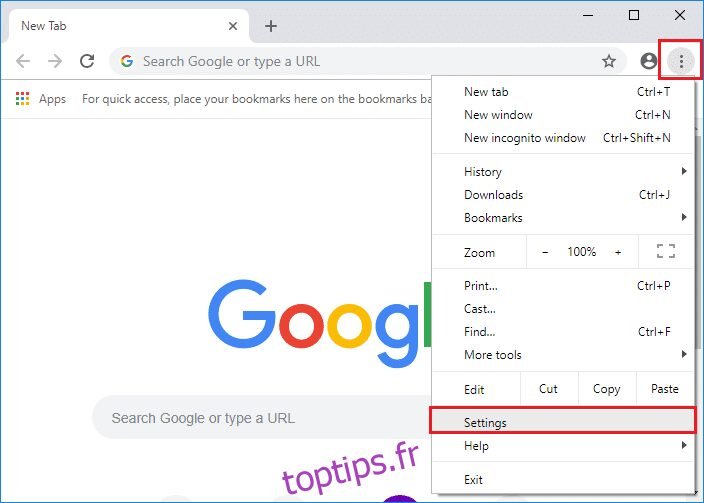
2. Dans le panneau de gauche, cliquez sur « Paramètres avancés » puis sélectionnez « Réinitialiser et nettoyer ».
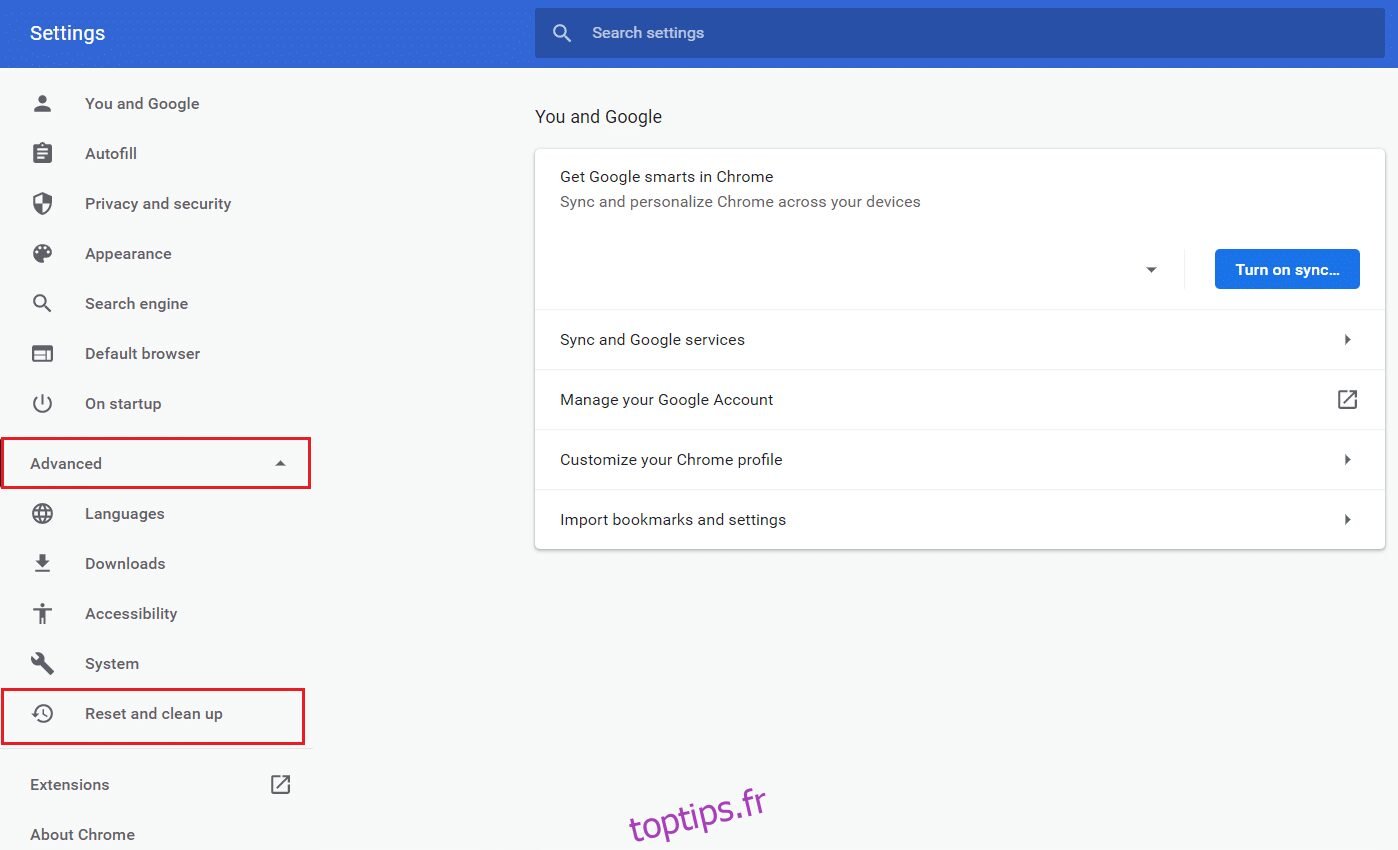
3. Sélectionnez l’option « Nettoyer l’ordinateur ».
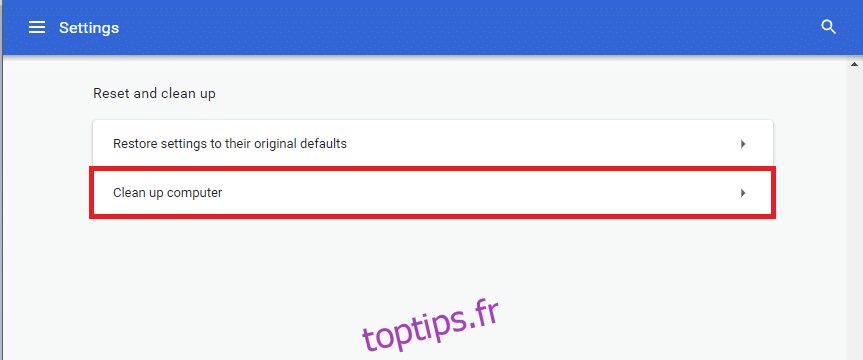
4. Cliquez sur le bouton « Rechercher » pour que Chrome détecte les logiciels nuisibles sur votre ordinateur.
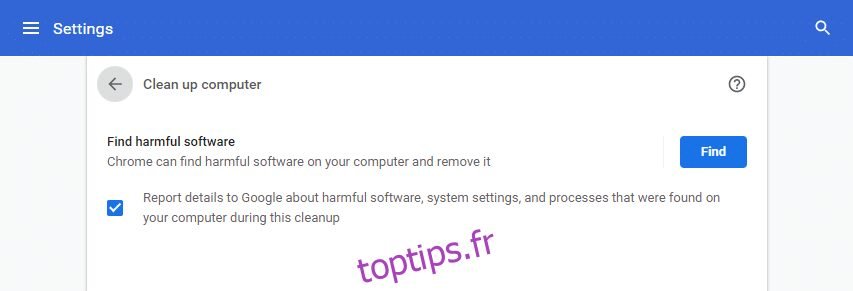
5. Attendez que le processus soit terminé et supprimez les programmes nuisibles détectés.
Méthode 9 : Modifier les paramètres LAN
Des problèmes de connexion réseau peuvent causer l’erreur 403. Vous pouvez résoudre cela en réinitialisant les paramètres du réseau local comme indiqué ci-dessous :
1. Ouvrez le « Panneau de configuration » en le tapant dans la barre de recherche Windows.
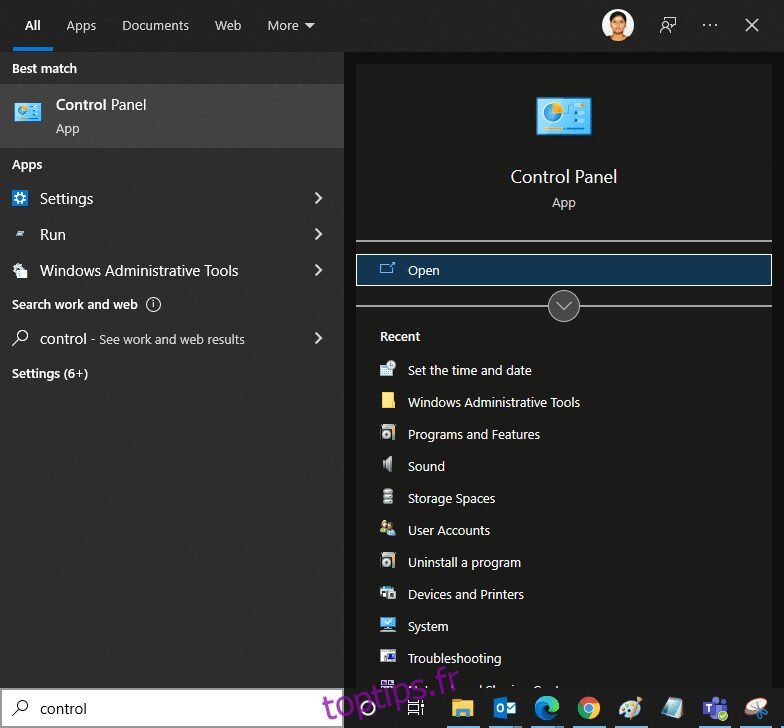
2. Définissez l’option « Afficher par » sur « Catégorie », puis cliquez sur « Réseau et Internet ».
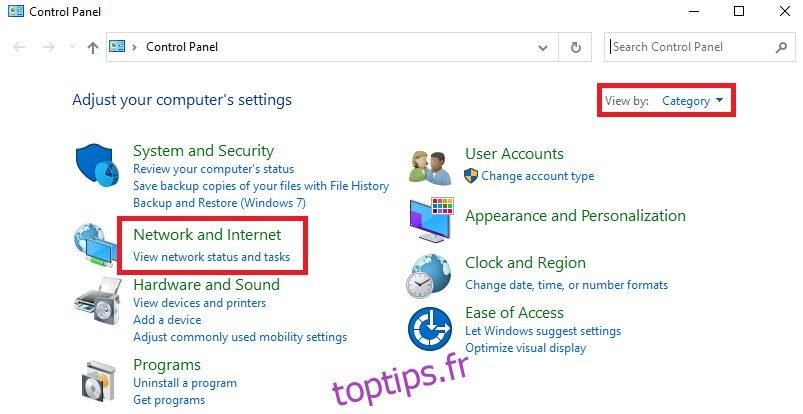
3. Cliquez sur « Options Internet ».
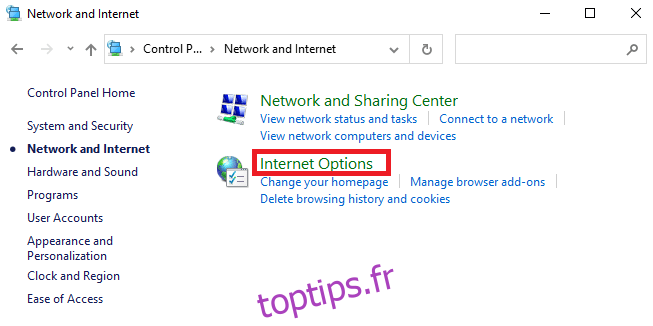
4. Dans la fenêtre « Propriétés Internet », allez dans l’onglet « Connexions » et sélectionnez « Paramètres réseau local ».
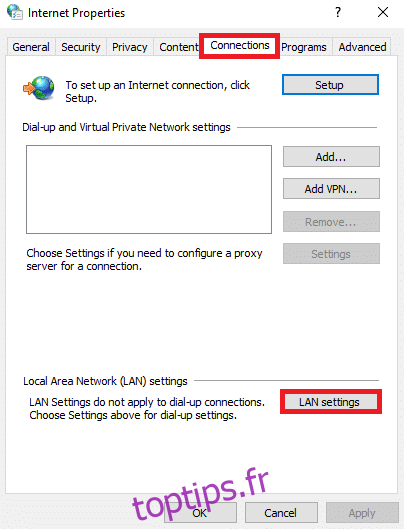
5. Cochez la case « Détecter automatiquement les paramètres » et assurez-vous que la case « Utiliser un serveur proxy pour votre réseau local » n’est pas cochée (sauf si vous en avez besoin).

6. Cliquez sur « OK » pour enregistrer les modifications et vérifiez si l’erreur 403 est résolue.
Méthode 10 : Désactiver le VPN et le proxy
Si votre connexion réseau vous empêche d’accéder à des pages web, essayez une autre connexion ou désactivez le VPN/proxy. Suivez ces étapes pour désactiver le VPN/proxy afin de corriger l’erreur 403 :
1. Quittez Google Chrome et fermez toutes les applications liées à Chrome dans le gestionnaire des tâches.
2. Appuyez sur la touche Windows et tapez « Proxy ».

3. Ouvrez « Paramètres du proxy » à partir des résultats de la recherche.
4. Désactivez les paramètres suivants :
- Détecter automatiquement les paramètres
- Utiliser le script d’installation
- Utiliser un serveur proxy
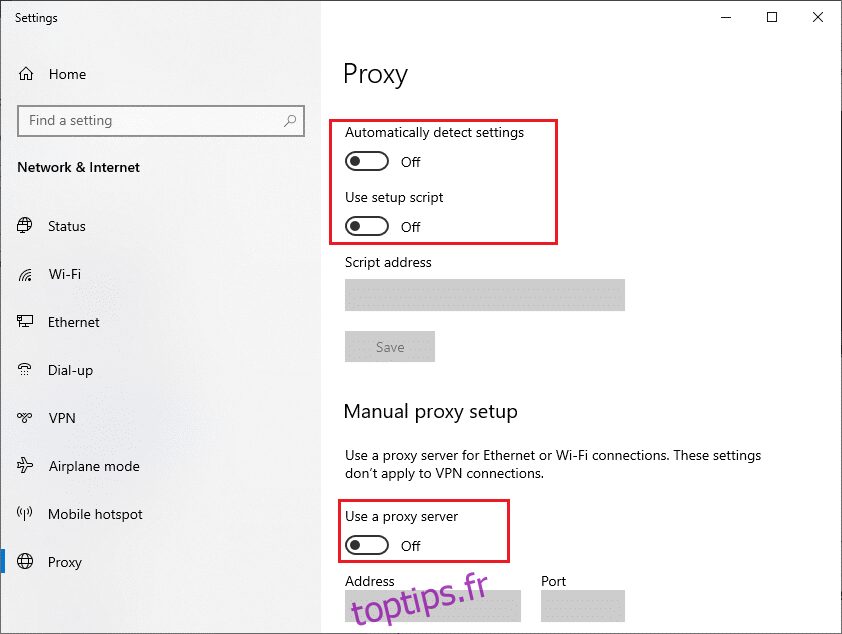
5. Relancez Google Chrome et essayez d’accéder à la page web.
6. Si le problème persiste, utilisez un client VPN ou essayez de connecter votre ordinateur à un autre réseau comme le Wi-Fi ou un point d’accès mobile.
Méthode 11 : Utiliser l’adresse DNS de Google
De nombreux utilisateurs ont signalé que l’erreur 403 était résolue en changeant l’adresse DNS fournie par leur fournisseur d’accès. Vous pouvez utiliser l’adresse DNS de Google pour corriger l’erreur 403. Voici comment faire :
1. Lancez la fenêtre « Exécuter » en appuyant simultanément sur les touches Windows + R.
2. Tapez `ncpa.cpl` et appuyez sur Entrée.
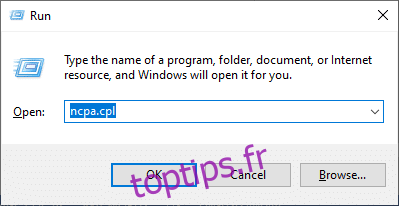
3. Faites un clic droit sur votre carte réseau active (par exemple, Wi-Fi) et sélectionnez « Propriétés ».
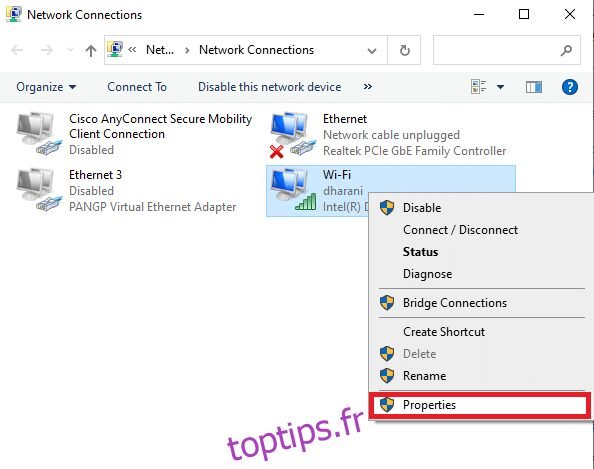
4. Dans la fenêtre « Propriétés Wi-Fi », cliquez sur « Protocole Internet version 4 (TCP/IPv4) » puis sur « Propriétés ».
Note: Vous pouvez également double-cliquer sur « Protocole Internet version 4 (TCP/IPv4) » pour ouvrir la fenêtre « Propriétés ».
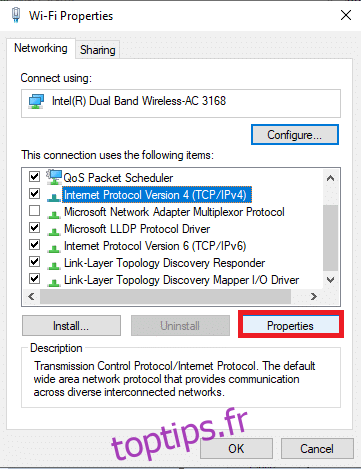
5. Sélectionnez « Utiliser les adresses de serveur DNS suivantes ». Entrez les valeurs ci-dessous dans les champs « Serveur DNS préféré » et « Serveur DNS auxiliaire » :
8.8.8.8
8.8.4.4
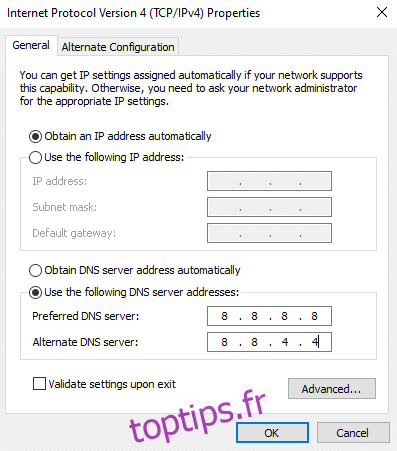
6. Cochez la case « Valider les paramètres à la sortie » et cliquez sur « OK ».
7. Fermez la fenêtre. Cette méthode devrait résoudre l’erreur 403.
Méthode 12 : Ajouter des URL à la liste blanche dans l’antivirus et le pare-feu
Si votre ordinateur est exempt de menaces et que votre système d’exploitation est à jour, mais que l’erreur 403 persiste, il se peut que votre logiciel de sécurité bloque l’accès à certaines URLs. Voici comment ajouter des URLs à la liste blanche de votre antivirus :
Option I : Ajouter une URL à la liste blanche de l’antivirus
Note : Nous allons prendre Avast Antivirus comme exemple. Suivez les étapes en fonction de votre antivirus.
1. Allez dans le menu de recherche, tapez « Avast », puis cliquez sur l’option « Menu » en haut à droite.

2. Cliquez sur « Paramètres ».
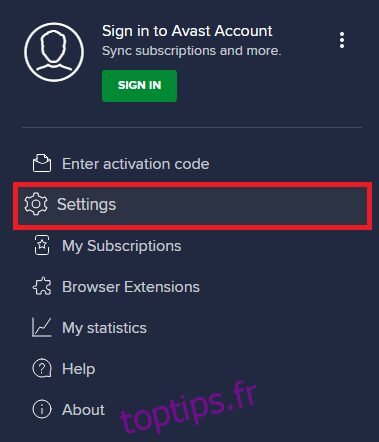
3. Dans l’onglet « Général », allez dans l’onglet « Exceptions » puis cliquez sur « AJOUTER UNE EXCEPTION AVANCÉE » sous le champ « Exceptions ».
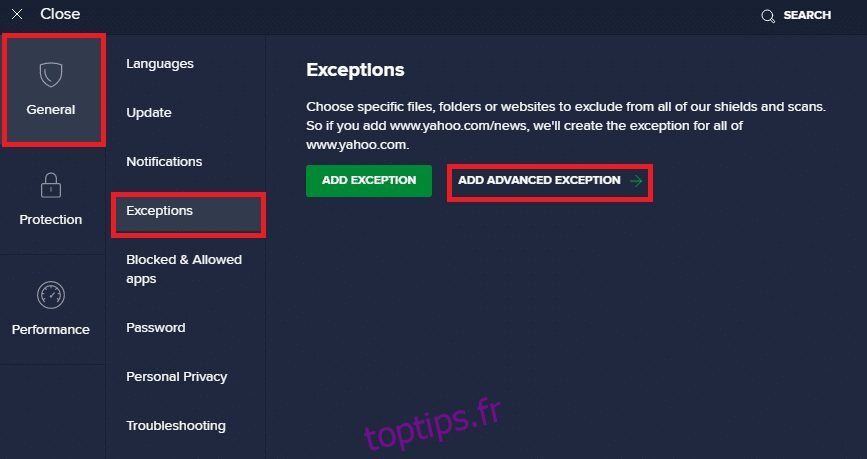
4. Dans la nouvelle fenêtre, cliquez sur « Site web/Domaine ».
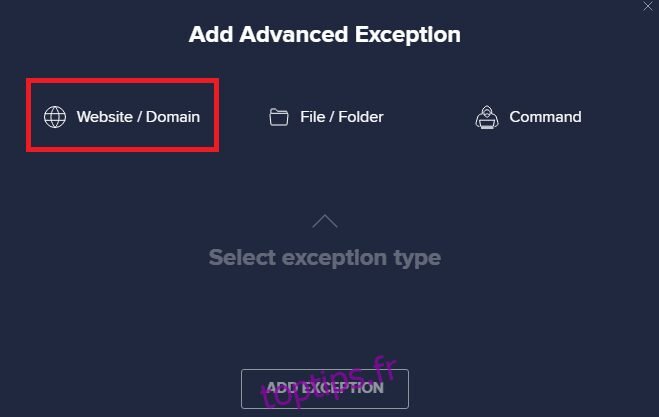
5. Tapez l’URL dans le champ prévu à cet effet, puis cliquez sur « AJOUTER UNE EXCEPTION ».
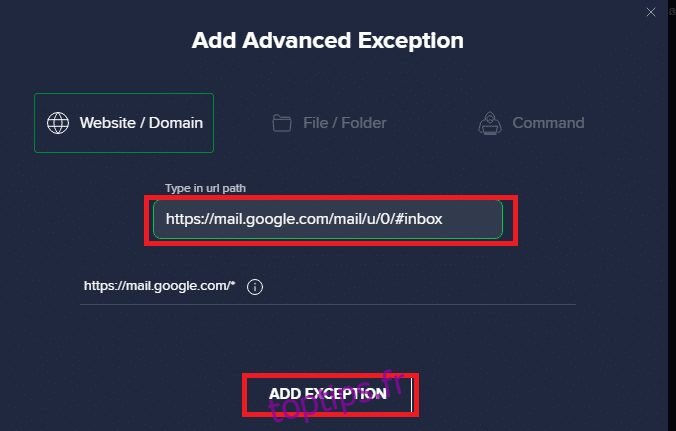
6. Pour supprimer une URL de la liste blanche d’Avast, allez dans « Paramètres » > « Général » > « Exceptions » puis cliquez sur l’icône de la corbeille.
<img src= »https://toptips.fr/wp-content/uploads/2022/03/16